電話履歴の絞込の設定
電話履歴の一覧画面で使用する絞込を設定します。
電話履歴の履歴データを、あらかじめ登録した条件で絞り込んで表示できる機能です。
絞り込んだデータの件数を表示できるため、特定の条件に合致した履歴データがどのくらい登録されているかを確認するときに便利です。
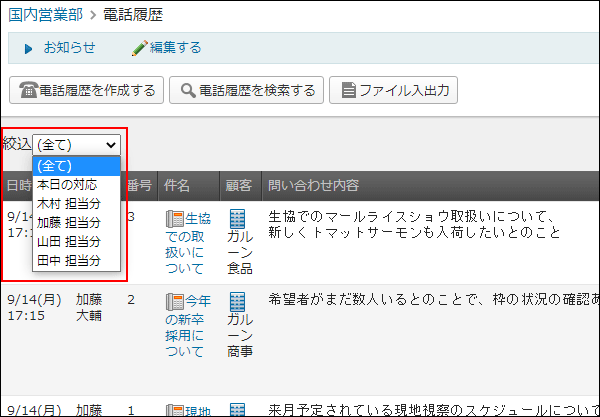
絞込を追加する
電話履歴の絞込を追加します。
-
ヘッダーの[メールスペース]をクリックします。
-
[運用管理]をクリックします。
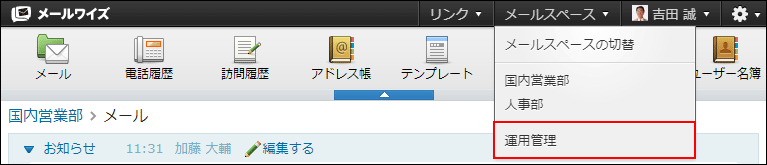 [運用管理]が表示されない場合は、運用管理アクセス権を持っているメールスペースに切り替えたあと、同様の操作を行ってください。
[運用管理]が表示されない場合は、運用管理アクセス権を持っているメールスペースに切り替えたあと、同様の操作を行ってください。 -
左ペインで、
 電話履歴をクリックします。
電話履歴をクリックします。 -
「一般設定」セクションの
 絞込をクリックします。
絞込をクリックします。 -
 追加するをクリックします。
追加するをクリックします。 -
絞込名を入力します。

-
絞込条件を設定します。
- 条件の組み合わせ方法:
-
以下の全ての条件を満たす
指定したすべての条件を満たす履歴データだけを絞込結果に表示します。(AND検索) -
以下のいずれかの条件を満たす
指定した条件のうち、1つでも条件を満たしている履歴データを絞込結果に表示します。(OR検索) -
あいまい検索をする
次の条件を区別せずに検索します。- 全角と半角
- ひらがなとカタカナ
- よう音や促音(ぁ)と通常の文字
- マイナス「-」と長音「ー」とダッシュ「−」
- 全角スペースと半角スペースとタブ
- 改行ありと改行なし
詳細は、よくあるご質問のあいまい検索とは、どのような検索ですか?という記事を参照してください。
-
- 絞込に使用する項目:
ドロップダウンリストから、絞込に使用する項目を選択します。 - 条件と演算子:
どのような条件で履歴データを絞り込むかを設定します。
条件を追加するをクリックすると、条件を追加できます。
削除するをクリックすると、条件を1つずつ削除できます。
指定できる条件と選択できる演算子は、絞込に使用する項目によって異なります。
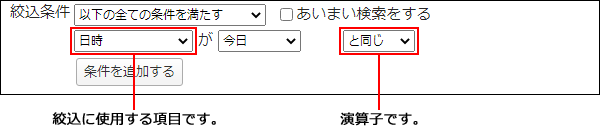
- 条件の組み合わせ方法:
-
設定内容を確認し、追加するをクリックします。
| 項目 | 説明 | 演算子 |
|---|---|---|
| 日時 | 履歴データの日付を選択します。 「(日付選択)」を選択すると、日付を直接指定できます。 |
以降 以前 と同じ と異なる |
| 件名 | 履歴データの標題を入力します。 | を含む を含まない と同じ と異なる |
| 顧客 | 顧客データを入力します。 | を含む を含まない と同じ と異なる |
| 添付ファイル | 添付ファイル名を入力します。 | を含む を含まない |
| 項目 | 説明 | 演算子 |
|---|---|---|
| 作成者 | ユーザーを選択します。 「(直接入力)」を選択した場合は、入力欄にユーザー名を入力します。 |
を含む を含まない と同じ と異なる |
| 番号 | 絞込の基準となる履歴データの番号を入力します。 | より大きい 以上 より小さい 以下 と同じ と異なる |
| コメント | コメント内の文字列を入力します。 | を含む を含まない と同じ と異なる |
| 項目 | 説明 | 演算子 |
|---|---|---|
| 文字列 | 文字列を入力します。 | を含む を含まない と同じ と異なる |
| 数値 | 数値を入力します。 | より大きい 以上 より小さい 以下 と同じ と異なる |
| 選択(メニュー) | 項目を選択します。 「(直接入力)」を選択した場合は、入力欄に項目を入力します。 |
を含む を含まない と同じ と異なる |
| 日付 | 日付を選択します。 「(日付選択)」を選択すると、日付を直接指定できます。 |
以降 以前 と同じ と異なる |
| ユーザー選択 | ユーザーを選択します。 「(直接入力)」を選択した場合は、入力欄にユーザー名を入力します。 |
を含む を含まない と同じ と異なる |
絞込を変更する
電話履歴の絞込の情報を変更します。
-
ヘッダーの[メールスペース]をクリックします。
-
[運用管理]をクリックします。
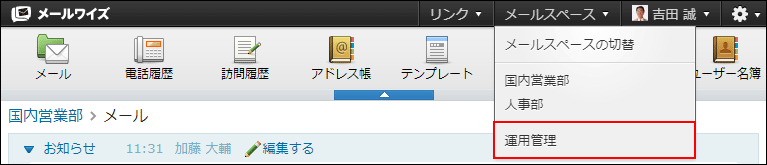 [運用管理]が表示されない場合は、運用管理アクセス権を持っているメールスペースに切り替えたあと、同様の操作を行ってください。
[運用管理]が表示されない場合は、運用管理アクセス権を持っているメールスペースに切り替えたあと、同様の操作を行ってください。 -
左ペインで、
 電話履歴をクリックします。
電話履歴をクリックします。 -
「一般設定」セクションの
 絞込をクリックします。
絞込をクリックします。 -
変更する絞込の
 変更するをクリックします。
変更するをクリックします。 -
必要な項目を設定し、変更するをクリックします。
絞込を順番変更する
電話履歴の絞込の表示順を変更します。
-
ヘッダーの[メールスペース]をクリックします。
-
[運用管理]をクリックします。
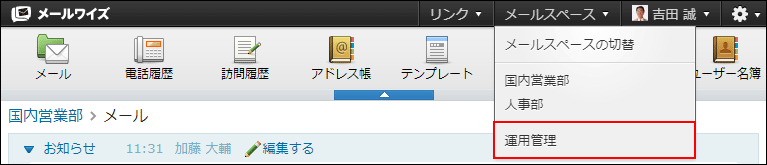 [運用管理]が表示されない場合は、運用管理アクセス権を持っているメールスペースに切り替えたあと、同様の操作を行ってください。
[運用管理]が表示されない場合は、運用管理アクセス権を持っているメールスペースに切り替えたあと、同様の操作を行ってください。 -
左ペインで、
 電話履歴をクリックします。
電話履歴をクリックします。 -
「一般設定」セクションの
 絞込をクリックします。
絞込をクリックします。 -
 順番変更をクリックします。
順番変更をクリックします。 -
絞込の表示順を設定し、変更するをクリックします。
ShiftキーやCtrlキーを押しながら選択することで、複数の絞込を選択できます。
絞込を削除する
電話履歴の絞込を削除します。
-
ヘッダーの[メールスペース]をクリックします。
-
[運用管理]をクリックします。
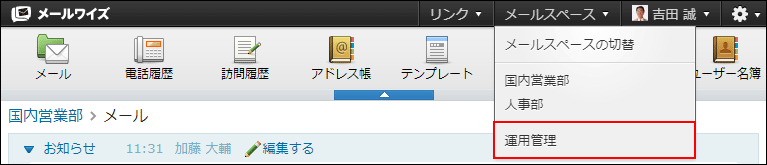 [運用管理]が表示されない場合は、運用管理アクセス権を持っているメールスペースに切り替えたあと、同様の操作を行ってください。
[運用管理]が表示されない場合は、運用管理アクセス権を持っているメールスペースに切り替えたあと、同様の操作を行ってください。 -
左ペインで、
 電話履歴をクリックします。
電話履歴をクリックします。 -
「一般設定」セクションの
 絞込をクリックします。
絞込をクリックします。 -
削除する絞込の
 削除するをクリックします。
削除するをクリックします。 -
確認画面で、はいをクリックします。